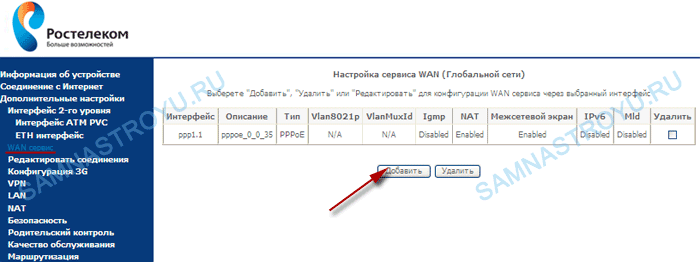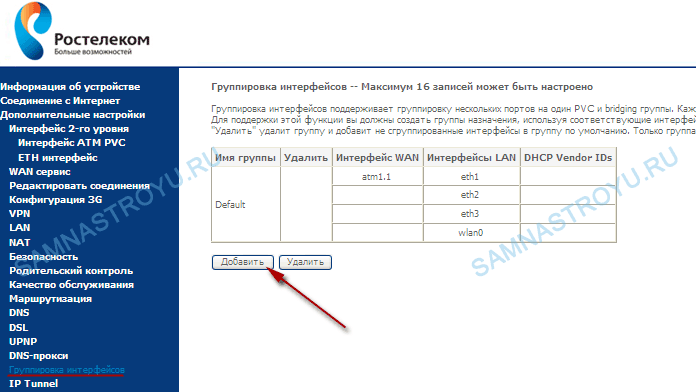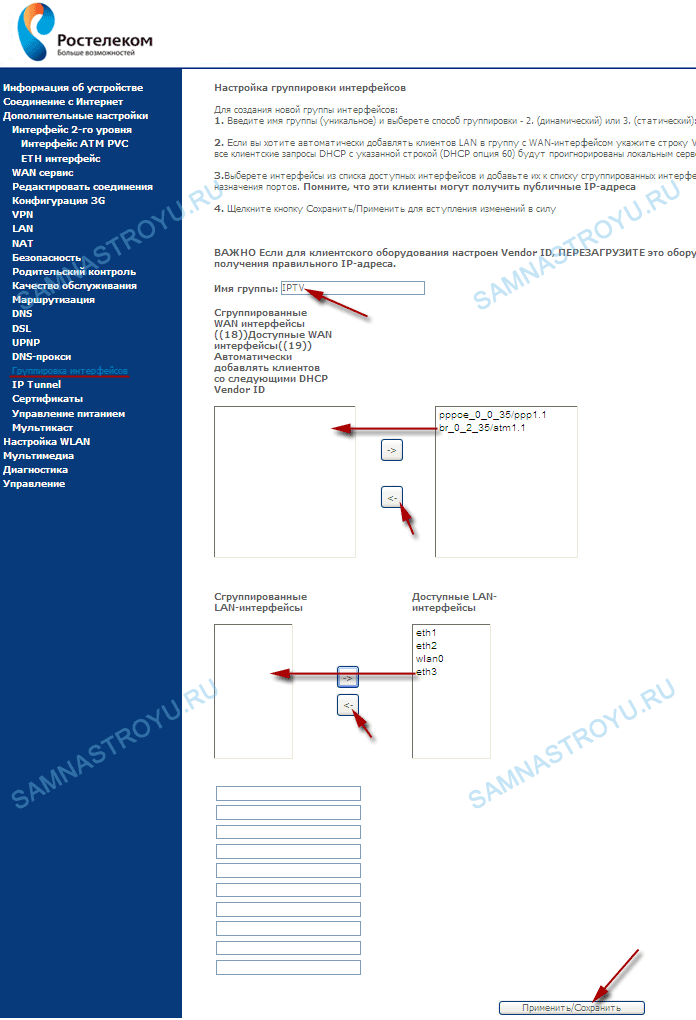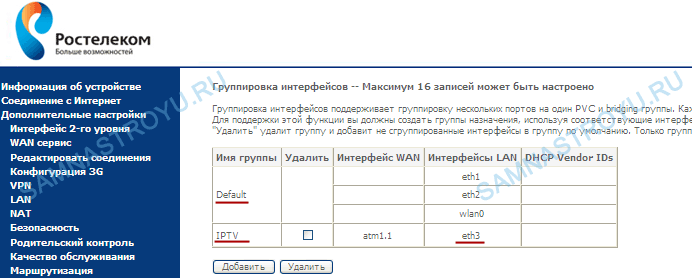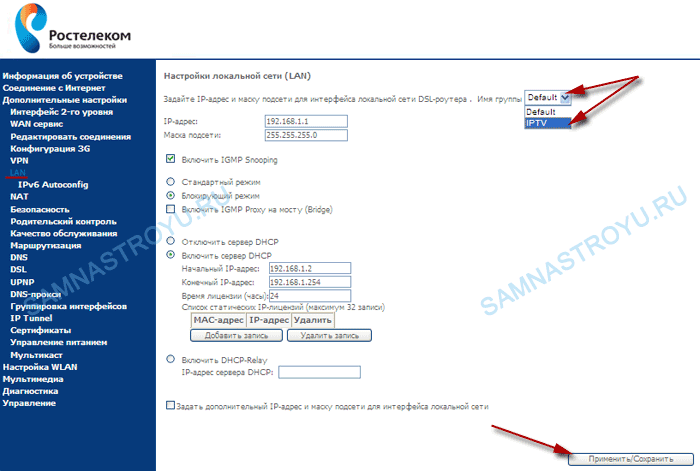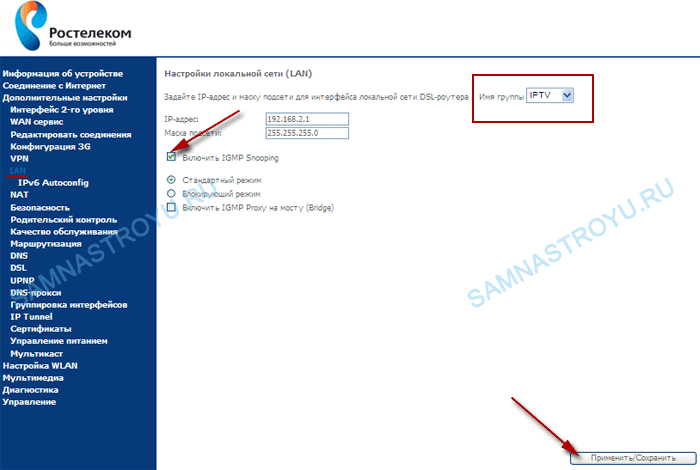- Настройка роутера iptv ростелеком sagemcom
- Настройка IPTV на Sagemcom F@st 2804 v7 и rev 1
- Настройка роутера iptv ростелеком sagemcom
- Настройка оборудования
- Блог о модемах, роутерах и gpon ont терминалах.
- Sagemcom F@ST 2804 как FTTB-роутер
- Настройка оборудования
- Блог о модемах, роутерах и GPON терминалах Ростелеком
- Sagemcom F@ST 2804 как FTTB-роутер
Настройка роутера iptv ростелеком sagemcom
В прошлом уроке по настройке Интернета и WiFi на Sagemcom F@st 2804 v7 и rev 1 я не смог сделать обзор по настройке IPTV, так как инструкция получилась бы очень громоздкая и тяжелая для восприятия, поэтому, продолжаем в данной статье — «Уроке № 2». Как и в предыдущий раз, я для примера использую ADSL-линию от Ростелеком для Краснодарского края. Но, как вы сами понимаете, нет разницы в том, какая компания является Интернет-провайдером — главное знать принцип настройки. Итак, начинаем с главного меню модема (как подключить роутер и войти в WEB-интерфейс смотрите в «Уроке № 1»).
Настройка IPTV на Sagemcom F@st 2804 v7 и rev 1
Заходим в «Дополнительные настройки» —> «Интерфейс 2-го уровня» . Интерфейс для Интернета уже есть, теперь нажимаем на «Добавить» чтобы создать соединение для IPTV.
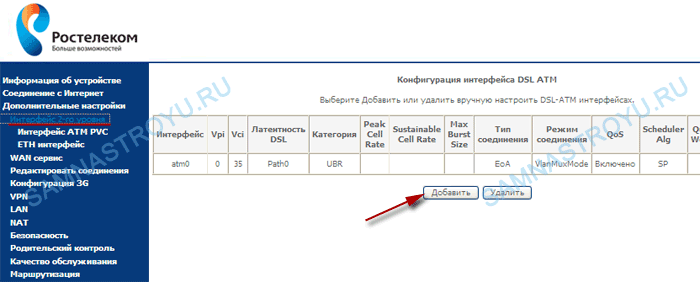
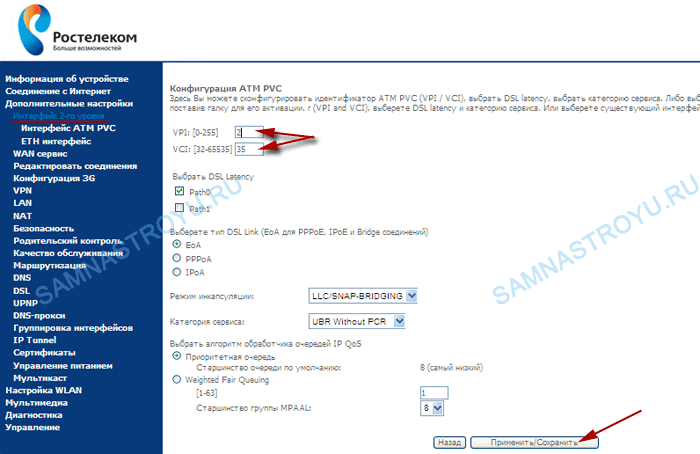
Выбираем созданный для IPTV интерфейс и нажимаем «Далее» . 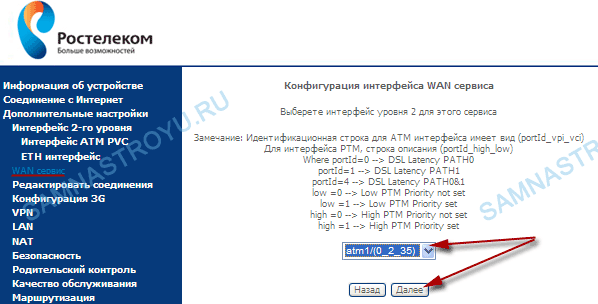
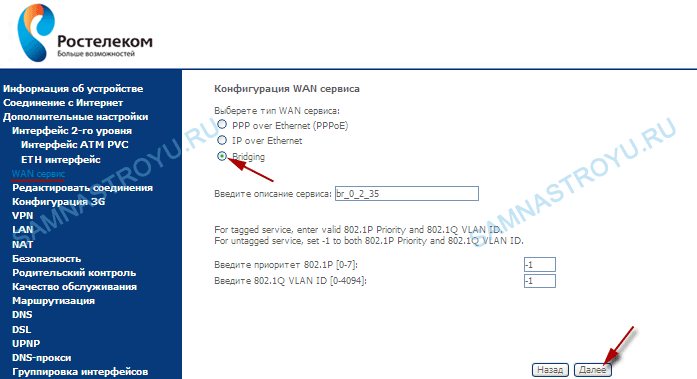

Но, на Samnastroyu.ru мы всё делаем грамотно, качественно, надолго. Для этого необходимо пустить IPTV-трафик через порт, в котором не будет Интернет-трафика. Как правило используют последний по счету LAN-порт — четвертый. Переходим в «Группировку интерфейсов» и нажимаем «Добавить» .
- «Имя группы» — любое, например «IPTV» ;
- Перекидываем нужное соединение в левую колонку, используя специальные стрелки;
- Переносим нужный LAN-порт в левую колонку. Только не забываем, что порядковый номер LAN-порта написанного на корпусе устройства, на одну цифру больше того, который в WEB-интерфейсе. То есть, если я хочу подключить четвертый порт к телевидению, то в WEB-интерфейсе перекидываю «eth3» .
Теперь на «Применить/Сохранить» .
Как видите, у нас получилось две группы — одна для IPTV, вторая — со всем остальным (оставшиеся LAN-порты и WiFi). Но и это еще не всё!
Переходим во вкладку «LAN» и в поле «Имя группы» выбираем нашу, созданную для IPTV.
Ставим галочку на «Включить IGMP Snooping» и нажимаем «Применить/Сохранить» .
Ну, вот и всё, закончили. Теперь подключите кабель от STB-приставки в LAN-порт № 4 и наслаждайтесь просмотром цифрового телевидения.
Понравилась статья? Лучшей благодарностью для меня будет Ваш репост этой страницы в социальных сетях:
Настройка роутера iptv ростелеком sagemcom
Инструкция настройки интерактивного телевидения на модеме Sagemcom 2804. Настраивать будем на LAN1, обратите внимание чтобы пачкорд от приставки был подключен именно в LAN1. Переходим к настройке.
1. Необходимо зайти в интерфес модема через адрес 192.168.1.1
Далее имя пользователя admin и пароль тоже admin
1) Зашли на модем, выбираем «Дополнительные настройки» затем «Интерфейс 2-го уровня» и «интерфейс ATM PVC»
2) Нажимаем кнопку добавить. В полях VPI и VCI прописывем параметры PVC которые соответсвуют вашему региону и городу потому что в Ростелекоме в каждом отдельном регионе свои параметры. Узнать значения vpi vci по городу.
Внимане! Нужно создать 3 интерфейса PVC, это значит нажать кнопку добавить, прописать в поле VCI и VPI необходимые цифры которые вы узнали по ссылке выше, больше ничего не меняем! И так делаем 3 раза! Если у вас 3 значения, может быть только одно значение — создаем только 1 интерфейс.
3) Далее создав 3 интерфейса для IPTV, именно три надо сконфигурировать их. Заходим в «WAN сервис»
4) Выбираем по очередно созданые нами интерфейсы
5) Ставим точку напротив «Bridging» и конпку «Далее»
6) Наследующей странице «Применить Сохранить» и так совсеми тремя интерфесами. У вас в должно получится в табличке 3 строки с разными показаниями в столбцах VCI и VPI
7) Затем выбираем «Группировка интерфесов» жмем кнопку «Добавить»
8) И в этом окне выбираем интерфейсы наши, переносим их стрелочкой в левое окно, а ниже eth0 (это первый порт если что) тоже стрелкой перекидывем в левое окошко. Все жмем «Прменить»!
Теперь включив провод от приставки в 1-ый порт роутера — должно работать. Только при условии канечно если есть линк (это вторая лампочка сверху, выглядит как галочка) должен просто гореть. Если нет — придется звонить в техподдержку.
Настройка оборудования
Блог о модемах, роутерах и gpon ont терминалах.
Sagemcom F@ST 2804 как FTTB-роутер
Настройка универсального роутера Sagemcom 2804 в режиме FTTB-роутера для Ростелеком.
Универсальный роутер Sagem fast 2804 может выполнять не только роль ADSL-модема. Он может быть ещё 3G- и FTTB-маршрутизатором. Более того, устройство поддерживает 802.1Q, т.е. знает что такое vlan и умеет тегировать трафик. В данной инструкции описана настройка роутера в режиме PPPoE + IPTV для Ростелеком с использованием тегирования трафика. Для передачи IPTV в данном случае используется отдельный VLAN, идентификатор которого необходимо узнавать в технической поддержке провайдера перед настройкой.
Затем в разделе «Дополнительные настройки» > «Интерфейс второго уровня» > «Интерфейс ATM PVC» и удаляем интерфейс DSL ATM.
Шаг 2. Создаём Ethernet-интерфейс второго уровня.
Переходим в раздел меню «Дополнительные настройки» > «Интерфейс второго уровня» > «ETH интерфейс»:
Выбираем порт ETH — Удобнее и логичнее в качестве WAN-порта взять первый LAN-порт роутрера (В списке портов он числится как eth0). Режим подключения выбираем «VLAN MUX» и нажимаем Применить/Сохранить. Должно получится вот так:
Шаг 3. Создаём WAN-сервис.
Переходим в раздел «Дополнительные настройки» > «WAN сервис»:
Выбираем созданный WAN-порт (eth0) и нажимаем Далее.
Тип подключения выбираем «PPPoE». Если интернет траффик идёт нетегированный, то в поля приоритета и «VLAN ID» ставим «-1». Если же тегирование PPPoE-трафика — обязательно условие то приоритет ставим 3 а в поле VLAN ID ставим идентификатор VLAN для PPPoE. В моём случае идентификатор — 601, но его значение чаще всего уникально для каждого коммутатора либо кольца:
Полный список значений приоритета: [Spoiler]
IEEE 802.1P ПРИОРИТЕТ ПОЛЬЗОВАТЕЛЯ. ТИП ТРАФИКА.
7 — Сетевого Управления
6 — Голос.
5 — Видео
4 — Управляемой нагрузкой
3 — Отлично усилия
0 — (routinetraffic Best effort)
2 — Undefined
1 — (самый низкий) Фон
[/Spoiler]
Нажимаем Далее и переходим на вкладку настройки авторизации:
Вводим PPP имя пользователя и пароль, ставим галку «повтор PPP при ошибке аутентификации».
Внимание! На некоторых версиях прошивки Sagemcom FAST 2804, в этом разделе настройки могут появиться ещё 2 галки — «Enable NAT» и «Enable Firewall». Если у Вас в они есть — ставьте галки на обоих.
Ничего не меняем — нажимаем Далее.
Нажимаем Применить/Сохранить. В таблице сервиса WAN должно получиться так:
В случае тегированного PPPoE трафика в поле VlanID будет номер идентификатора VLAN. На этом настройка Интернет-соединения закончена.
Шаг 4. Настройка IPTV.
Снова возвращаемся в раздел «Дополнительные настройки» > «WAN сервис»:
Создаём ещё один WAN-сервис с использованием аплинк-порта eth0. Нажимаем Далее.
Выбираем режим подключения — «Bridging». Вводим приоритет для видео равный 5 и указываем VLAN ID для IPTV. В моём случае это «1601». Нажимаем Далее.
Нажимаем Применить/Сохранить. Должно получится вот так:
Подключения к Интернет и IPTV на Sagemcom 2804 v7 настроены.
На текущих версиях прошивки роутера Sagemcom f@st 2804 v7 Вам нужно сделать ещё один важный шаг — отделить LAN-порт роутера, в который будет подключена приставка, от других LAN-портов. Это нужно для того, чтобы приставка смотрела напрямую в сеть провайдера, минуя роутер. Иначе она будет получать адрес с DHCP-сервера роутера, а не от провайдера. Для этого переходим в раздел «Группировка интерфейсов»:
Видим, что все порты в одной группе «Default». Нажимаем кнопку Добавить и видим вот такое меню «Настройка группировки интерфейсов»:
В поле Имя группы прописываем название — «IPTV», из списка «Доступные WAN интерфейсы» кнопкой «
Настройка оборудования
Блог о модемах, роутерах и GPON терминалах Ростелеком
Sagemcom F@ST 2804 как FTTB-роутер
Настройка универсального роутера Sagemcom 2804 в режиме FTTB-роутера для Ростелеком.
Универсальный роутер Sagem fast 2804 может выполнять не только роль ADSL-модема. Он может быть ещё 3G- и FTTB-маршрутизатором. Более того, устройство поддерживает 802.1Q, т.е. знает что такое vlan и умеет тегировать трафик. В данной инструкции описана настройка роутера в режиме PPPoE + IPTV для Ростелеком с использованием тегирования трафика. Для передачи IPTV в данном случае используется отдельный VLAN, идентификатор которого необходимо узнавать в технической поддержке провайдера перед настройкой.
Адрес роутера в сети стандартный — http://192.168.1.1, по-умолчанию логин admin и пароль admin.
Шаг 1. Удаляем заводские преднастройки.
Выбираем раздел «Дополнительные настройки» > «WAN сервис» и удаляем существующее соединение: (Картинки кликабельны)
Затем в разделе «Дополнительные настройки» > «Интерфейс второго уровня» > «Интерфейс ATM PVC» и удаляем интерфейс DSL ATM.
Шаг 2. Создаём Ethernet-интерфейс второго уровня.
Переходим в раздел меню «Дополнительные настройки» > «Интерфейс второго уровня» > «ETH интерфейс»:
Выбираем порт ETH — Удобнее и логичнее в качестве WAN-порта взять первый LAN-порт роутрера (В списке портов он числится как eth0). Режим подключения выбираем «VLAN MUX» и нажимаем Применить/Сохранить. Должно получится вот так:
Шаг 3. Создаём WAN-сервис.
Переходим в раздел «Дополнительные настройки» > «WAN сервис»:
Выбираем созданный WAN-порт (eth0) и нажимаем Далее.
Тип подключения выбираем «PPPoE». Если интернет траффик идёт нетегированный, то в поля приоритета и «VLAN ID» ставим «-1». Если же тегирование PPPoE-трафика — обязательно условие то приоритет ставим 3 а в поле VLAN ID ставим идентификатор VLAN для PPPoE. В моём случае идентификатор — 601, но его значение чаще всего уникально для каждого коммутатора либо кольца:
Полный список значений приоритета: [Spoiler]
IEEE 802.1P ПРИОРИТЕТ ПОЛЬЗОВАТЕЛЯ. ТИП ТРАФИКА.
7 — Сетевого Управления
6 — Голос.
5 — Видео
4 — Управляемой нагрузкой
3 — Отлично усилия
0 — (routinetraffic Best effort)
2 — Undefined
1 — (самый низкий) Фон
[/Spoiler]
Нажимаем Далее и переходим на вкладку настройки авторизации:
Вводим PPP имя пользователя и пароль, ставим галку «повтор PPP при ошибке аутентификации».
Внимание! На некоторых версиях прошивки Sagemcom FAST 2804, в этом разделе настройки могут появиться ещё 2 галки — «Enable NAT» и «Enable Firewall». Если у Вас в они есть — ставьте галки на обоих.
Ничего не меняем — нажимаем Далее.
Нажимаем Применить/Сохранить. В таблице сервиса WAN должно получиться так:
В случае тегированного PPPoE трафика в поле VlanID будет номер идентификатора VLAN. На этом настройка Интернет-соединения закончена.
Шаг 4. Настройка IPTV.
Снова возвращаемся в раздел «Дополнительные настройки» > «WAN сервис»:
Создаём ещё один WAN-сервис с использованием аплинк-порта eth0. Нажимаем Далее.
Выбираем режим подключения — «Bridging». Вводим приоритет для видео равный 5 и указываем VLAN ID для IPTV. В моём случае это «1601». Нажимаем Далее.
Нажимаем Применить/Сохранить. Должно получится вот так:
Подключения к Интернет и IPTV на Sagemcom 2804 v7 настроены.
На текущих версиях прошивки роутера Sagemcom f@st 2804 v7 Вам нужно сделать ещё один важный шаг — отделить LAN-порт роутера, в который будет подключена приставка, от других LAN-портов. Это нужно для того, чтобы приставка смотрела напрямую в сеть провайдера, минуя роутер. Иначе она будет получать адрес с DHCP-сервера роутера, а не от провайдера. Для этого переходим в раздел «Группировка интерфейсов»:
Видим, что все порты в одной группе «Default». Нажимаем кнопку Добавить и видим вот такое меню «Настройка группировки интерфейсов»: